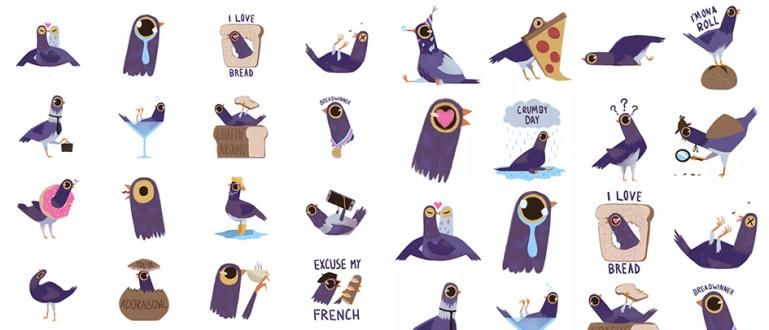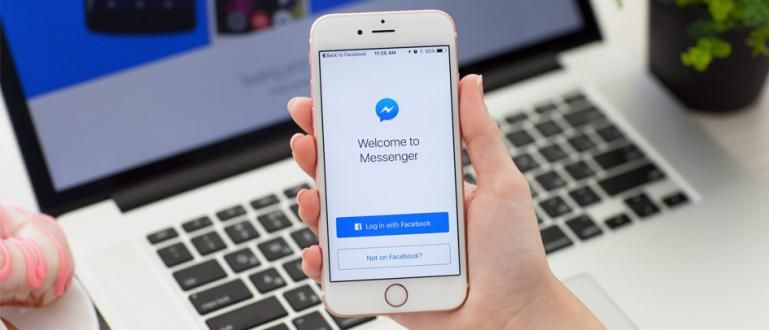இதைப் போக்க, விண்டோஸில் கோப்பு நீட்டிப்புகளை எவ்வாறு எளிதாகக் கொண்டுவருவது என்பது குறித்த தகவல்களை ஜாலான் டிக்கஸ் வழங்குகிறது. இந்த முறை மிகவும் பயனுள்ளதாக இருக்கும்..
நீங்கள் எப்போதாவது தவறான விஷயத்தைத் திறந்திருக்கிறீர்களா? கோப்பு நீட்டிப்புகள்? இதன் விளைவாக, நீங்கள் திறக்கும் கோப்பு வித்தியாசமாகிறது. எனவே, அதைப் பற்றி நாம் தெரிந்து கொள்வது முக்கியம் கோப்பு நீட்டிப்புகள். கோப்பு நீட்டிப்புகள் புள்ளிக்குப் பின் வரும் கடைசி எழுத்து ஒரு கோப்பின் பெயர். கோப்பு நீட்டிப்பு ஒரு கோப்பின் உள்ளடக்கங்கள் அல்லது வடிவமைப்பைக் குறிக்க உதவுகிறது. எடுத்துக்காட்டாக, உங்களிடம் ஒரு கோப்பு உள்ளது "அத்தியாயம் IV.doc".
கோப்பு நீட்டிப்புகள் ".doc" கோப்பில் "அத்தியாயம் IV.doc", "CHAPTER IV.doc" கோப்பு வடிவம் என்பதைக் குறிக்கிறது ஆவணங்கள் Microsoft Word ஆல் உருவாக்கப்பட்டது. நீங்கள் என்றால் திறந்த கோப்பு இது மற்றொரு பயன்பாட்டில் உள்ளது, உதாரணமாக நீங்கள் நோட்பேடில் "CHAPTER IV.doc" கோப்பைத் திறக்கிறீர்கள், நிச்சயமாக உள்ளடக்கங்கள் குழப்பமாக இருக்கும். சரி, இந்த நீட்டிப்பு முக்கியமானது என்பதால், விண்டோஸில் நீட்டிப்பு கோப்புகளை எவ்வாறு எளிதாகக் கொண்டுவருவது என்பது பற்றி ApkVenue உங்களுக்குச் சொல்லும். நீட்டிப்பு கோப்பைத் தவறாகத் திறப்பதைத் தடுப்பதில் இந்த முறை மிகவும் பயனுள்ளதாக இருக்கும். எப்படி என்று பார்ப்போம்!
- வேர்ட் ஃப்ளோ, மைக்ரோசாப்டின் அதிகாரப்பூர்வ விசைப்பலகை குறிப்பாக ஒரு கை தட்டச்சு
- உங்களுக்கு பிடித்த கேஜெட்டில் இருந்து PDF ஐ வார்த்தையாக மாற்ற பல்வேறு வழிகள், மிகவும் எளிதானது!
- ஆண்ட்ராய்டு போனில் PDF, PowerPoint, Excel மற்றும் Word கோப்புகளை எவ்வாறு திறப்பது
விண்டோஸில் கோப்பு நீட்டிப்புகளை எளிதாகக் காண்பிப்பது எப்படி
1. முதல் வழி
- படி 1 - கண்ட்ரோல் பேனல்
கோப்பு நீட்டிப்பு விளக்கத்தைத் தானாகக் கொண்டு வர, நாம்: கண்ட்ரோல் பேனல் வழியாக அமைக்கப்பட்டது. இதைச் செய்ய, உங்கள் கணினி அல்லது மடிக்கணினியில் கண்ட்ரோல் பேனலைத் திறக்கவும்.

- படி 2 - தோற்றம் மற்றும் தனிப்பயனாக்கம் என்பதைக் கிளிக் செய்யவும்
கண்ட்ரோல் பேனல் திறந்த பிறகு, கிளிக் செய்யவும் தோற்றம் மற்றும் தனிப்பயனாக்கம்.

- படி 3 - மறைக்கப்பட்ட கோப்புகள் மற்றும் கோப்புறைகளைக் காண்பி என்பதைக் கிளிக் செய்யவும்
தோற்றம் மற்றும் தனிப்பயனாக்கம் திறந்த பிறகு, கிளிக் செய்யவும் மறைக்கப்பட்ட கோப்புகள் மற்றும் கோப்புறைகளைக் காட்டு.

- படி 4 - அறியப்பட்ட கோப்பு வகைகளுக்கான மறை நீட்டிப்புகளைத் தேர்வுநீக்கவும்
காட்சிக்குப் பிறகு கோப்புறை விருப்பங்கள் தோன்றும், தெரிந்த கோப்பு வகைகளுக்கான மறை நீட்டிப்புகளைத் தேர்வுநீக்கி கிளிக் செய்யவும் சரி. இறுதியாக கோப்பு நீட்டிப்பு தோன்றியது தானாக திறக்காமல் பண்புகள்.


 கட்டுரையைப் பார்க்கவும்
கட்டுரையைப் பார்க்கவும் 2. இரண்டாவது வழி
- படி 1 - விருப்பங்கள் என்பதைக் கிளிக் செய்யவும்
கோப்பு நீட்டிப்பு விளக்கத்தைக் காட்ட தானாக, கிளிக் செய்வதன் மூலம் முடியும் விருப்பங்கள்.

- படி 2 - காட்சி என்பதைக் கிளிக் செய்யவும்
காட்சிக்குப் பிறகு கோப்புறை விருப்பங்கள் திறக்க, கிளிக் செய்யவும் காண்க.

- படி 3 - அறியப்பட்ட கோப்பு வகைகளுக்கான மறை நீட்டிப்புகளைத் தேர்வுநீக்கவும்
Folder Options View பிரிவில் இருந்து பார்வை தோன்றிய பிறகு, சரிபார்க்க வேண்டாம் அறியப்பட்ட கோப்பு வகைகளுக்கான நீட்டிப்புகளை மறை மற்றும் சரி என்பதைக் கிளிக் செய்யவும். இறுதியாக கோப்பு நீட்டிப்பு தோன்றியது தானாக திறக்காமல் பண்புகள்.


சரி, எப்படி? இது மிகவும் எளிதானது மற்றும் சக்தி வாய்ந்தது, இல்லையா, இந்த கோப்பு நீட்டிப்பு விளக்கத்தை எவ்வாறு கொண்டு வருவது? நீங்கள் என்ன நினைக்கறீர்கள்? உங்களுக்கு வேறு வழி இருக்கிறதா? மறந்து விடாதீர்கள் பகிர் கருத்துகள் பத்தியில் ஆம்.